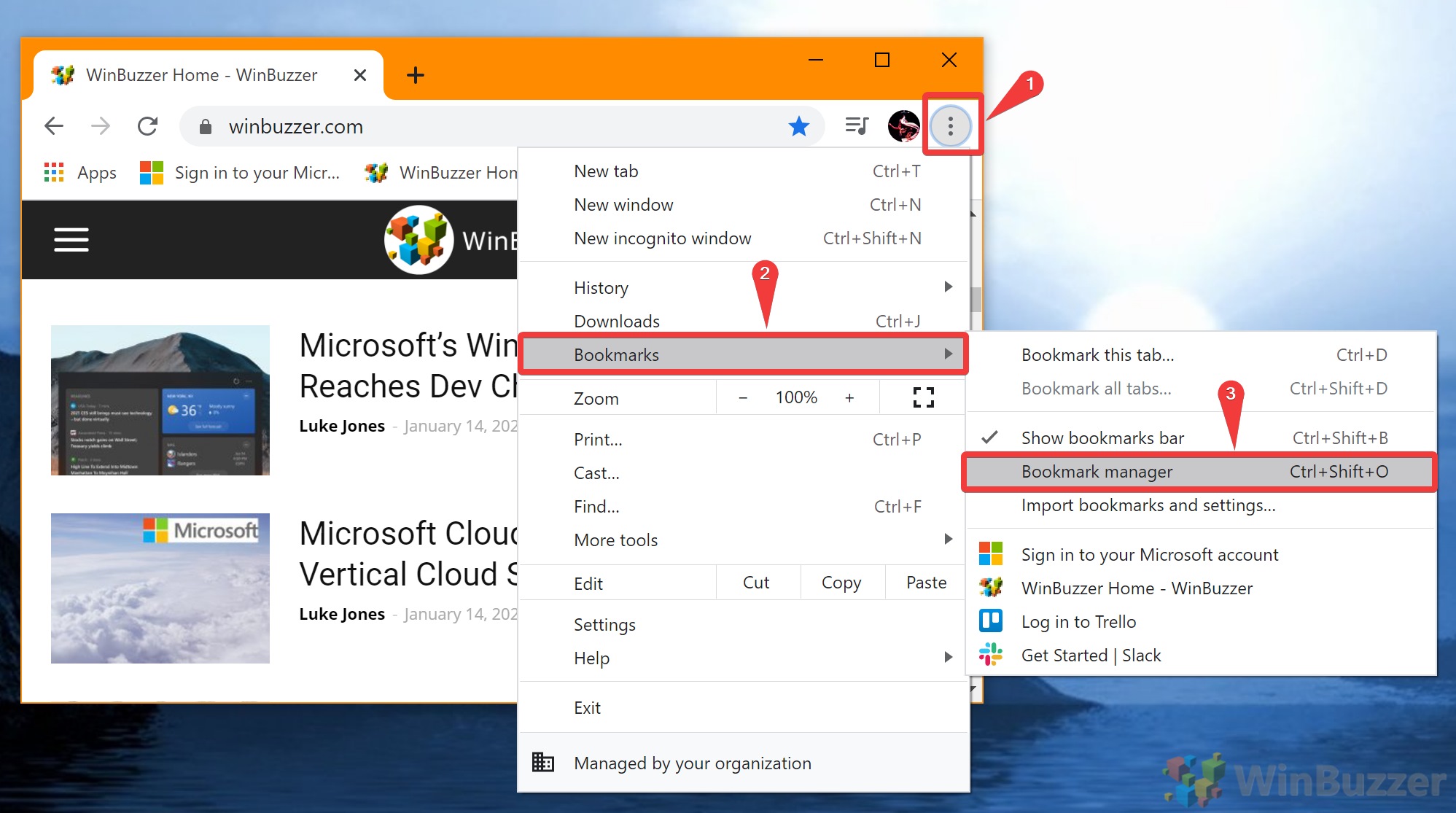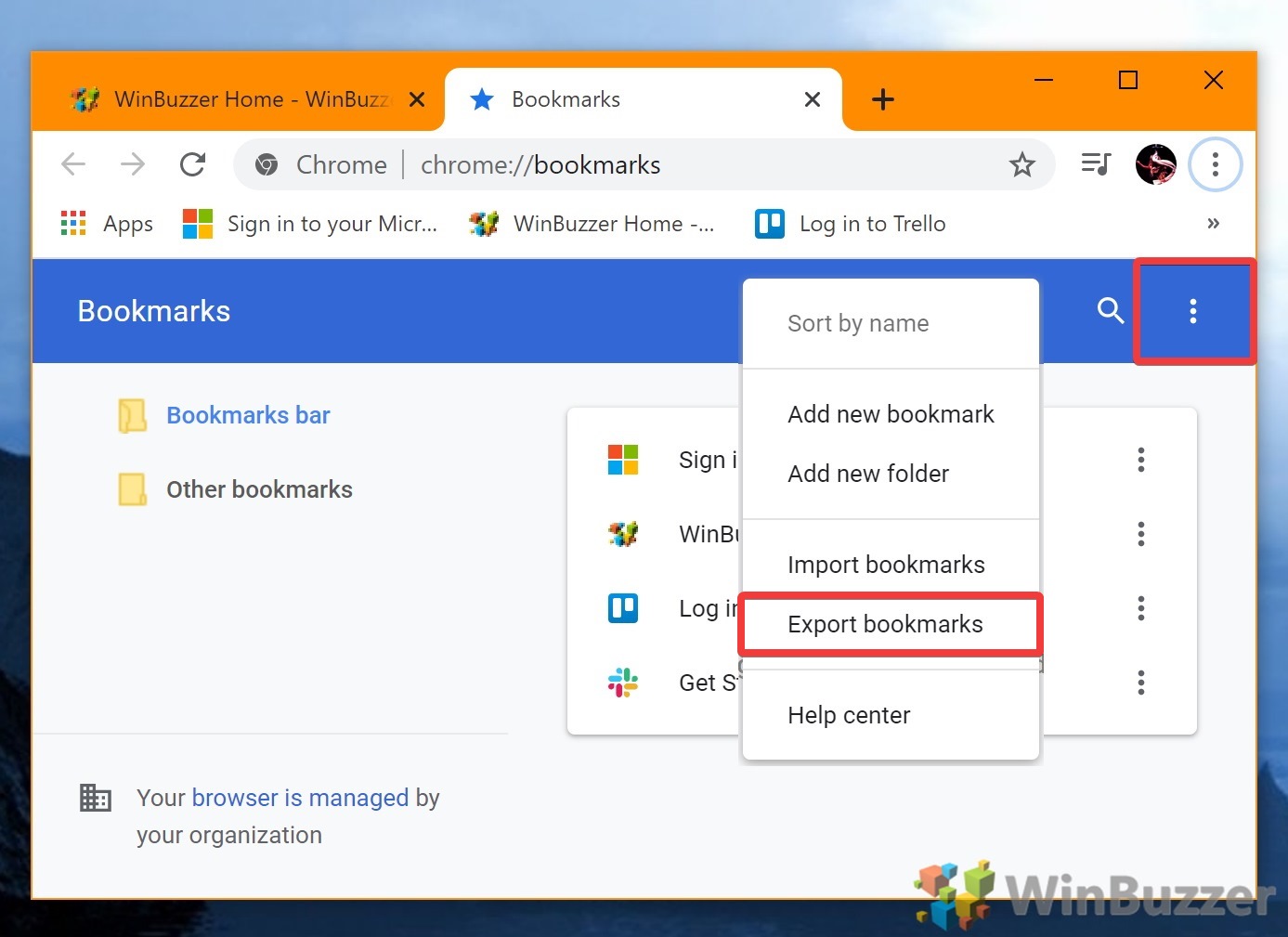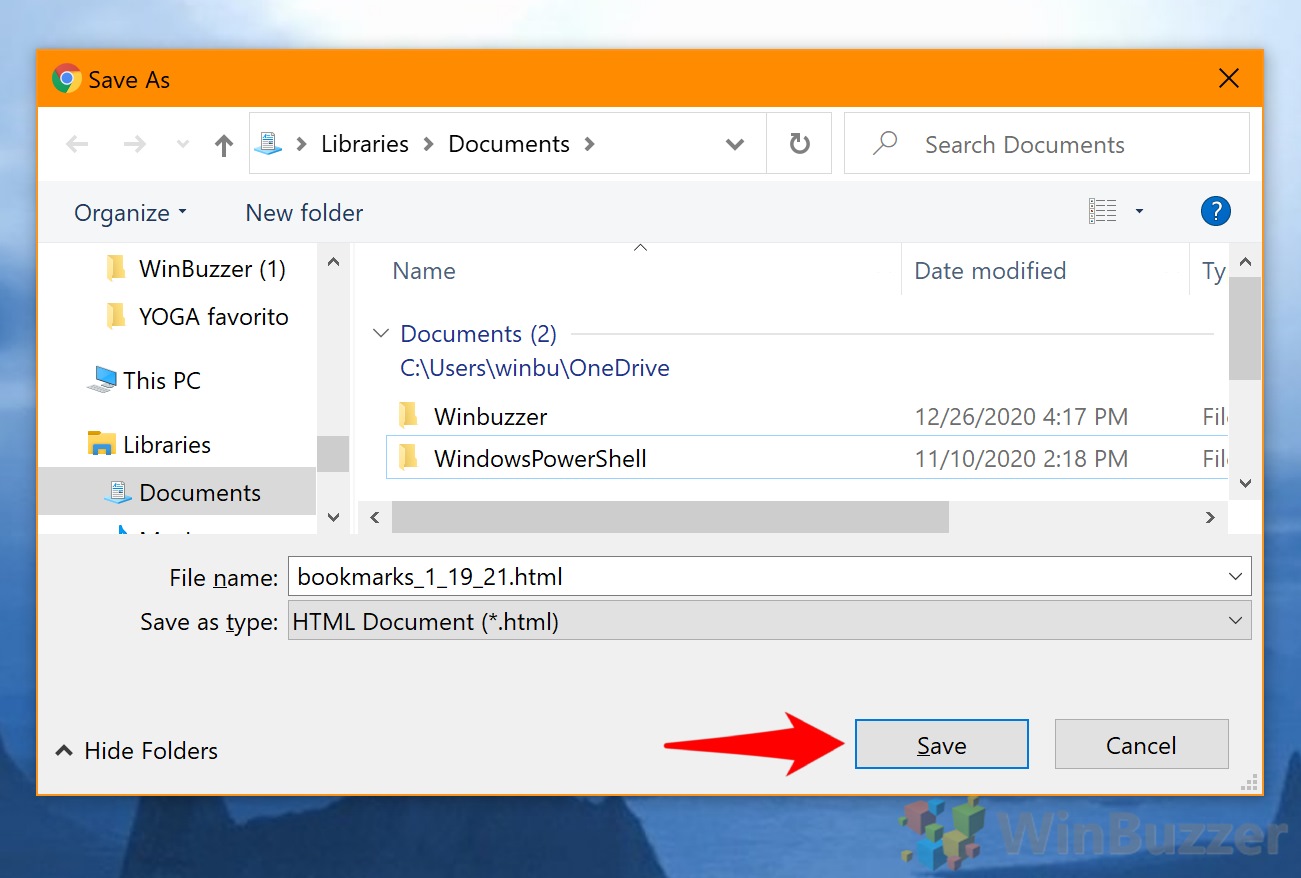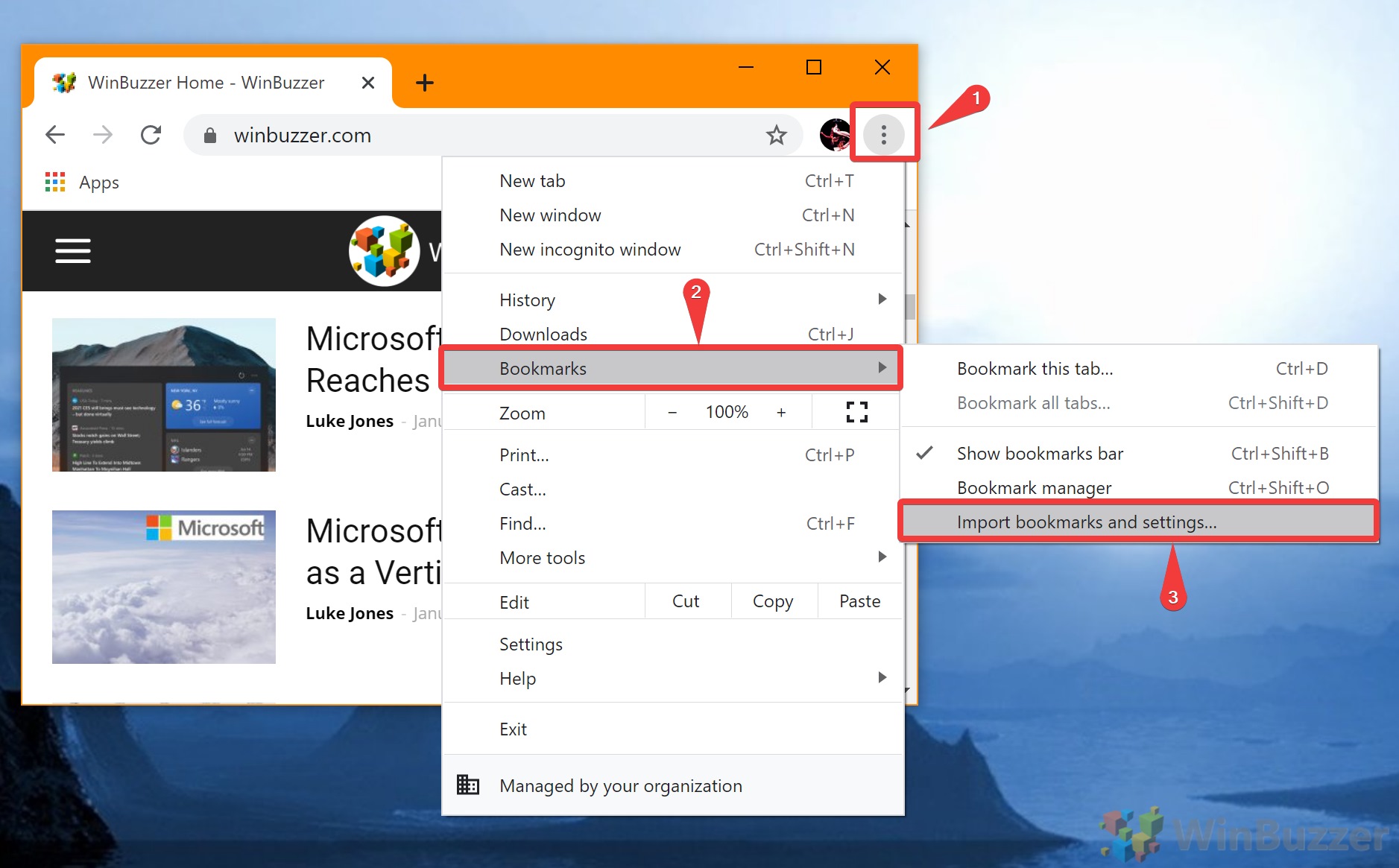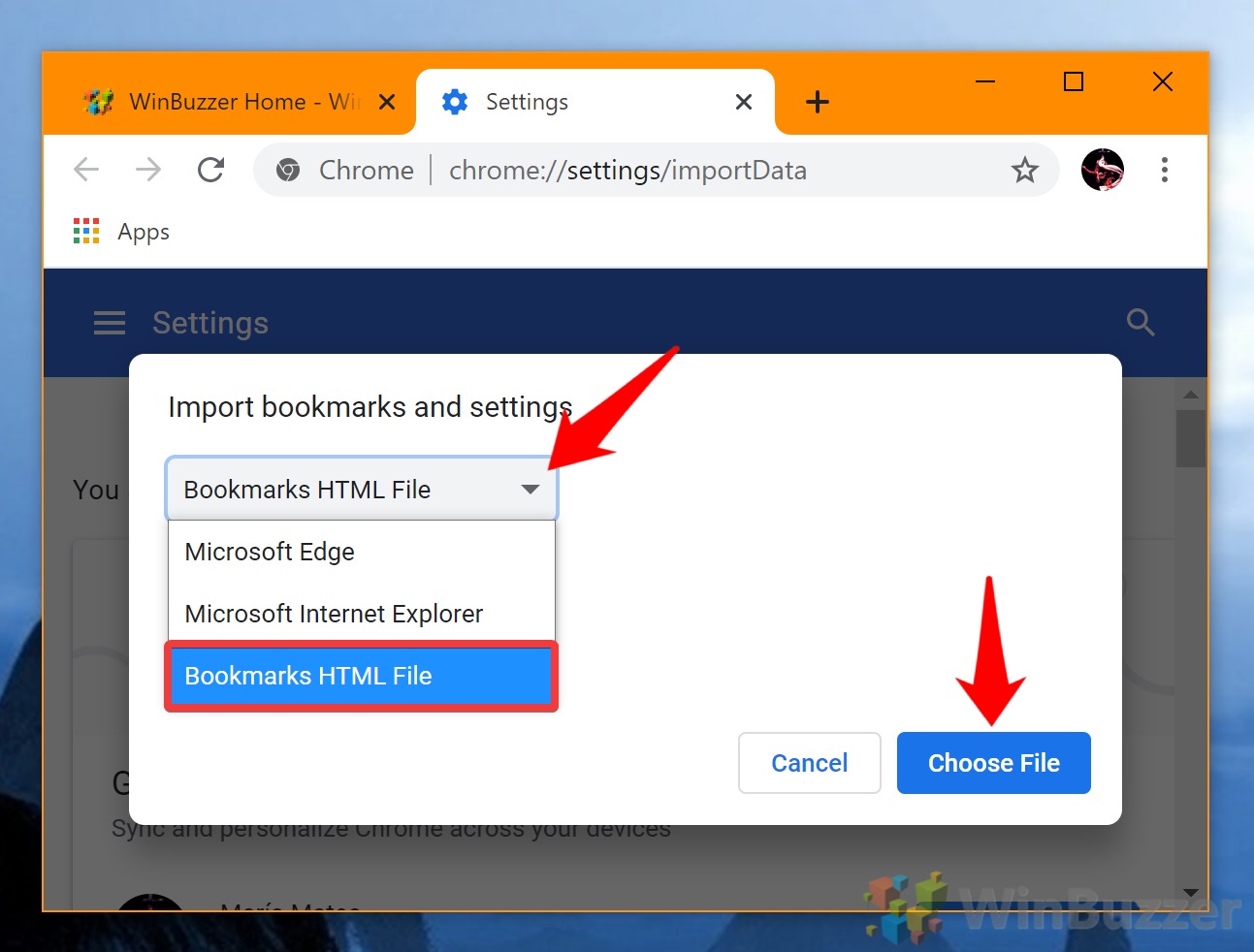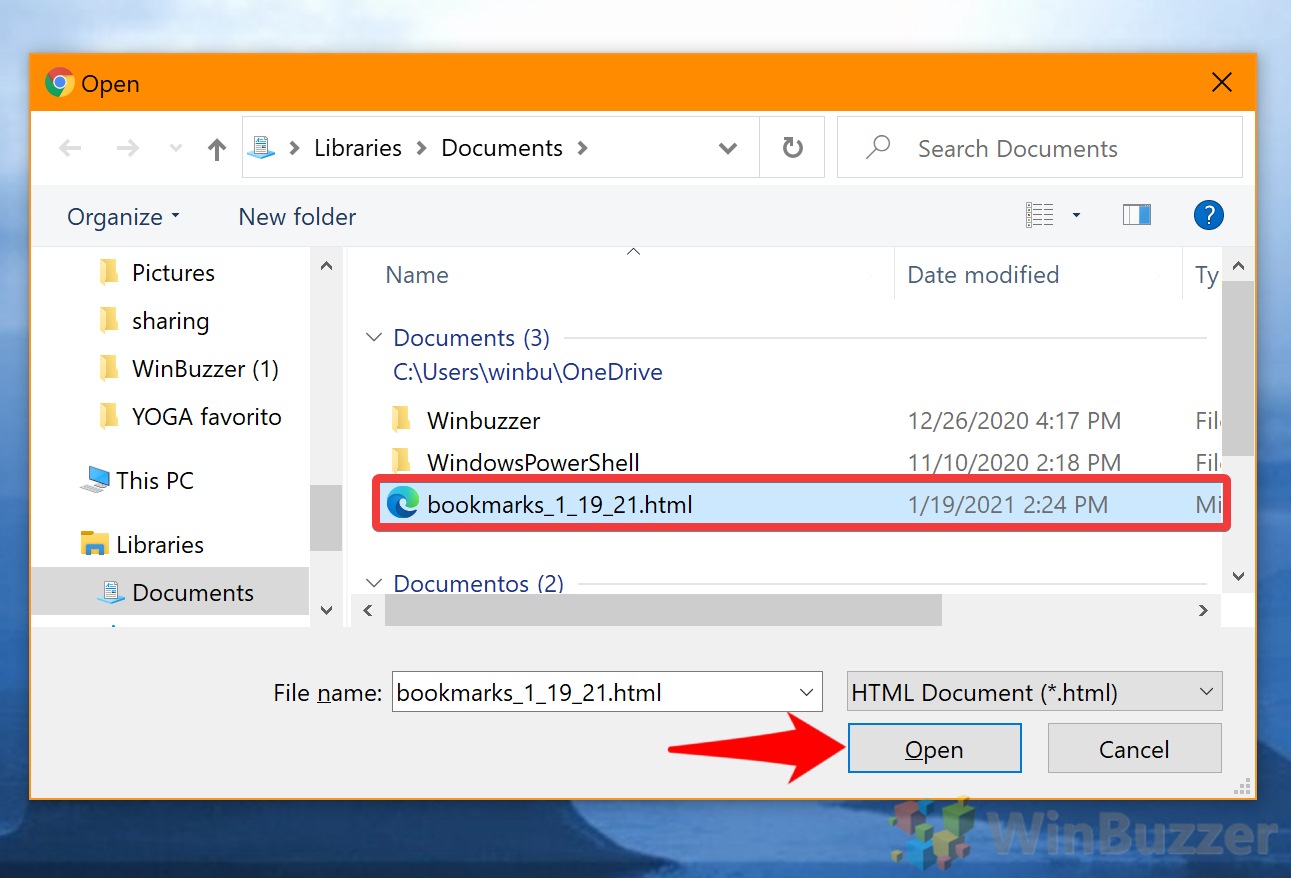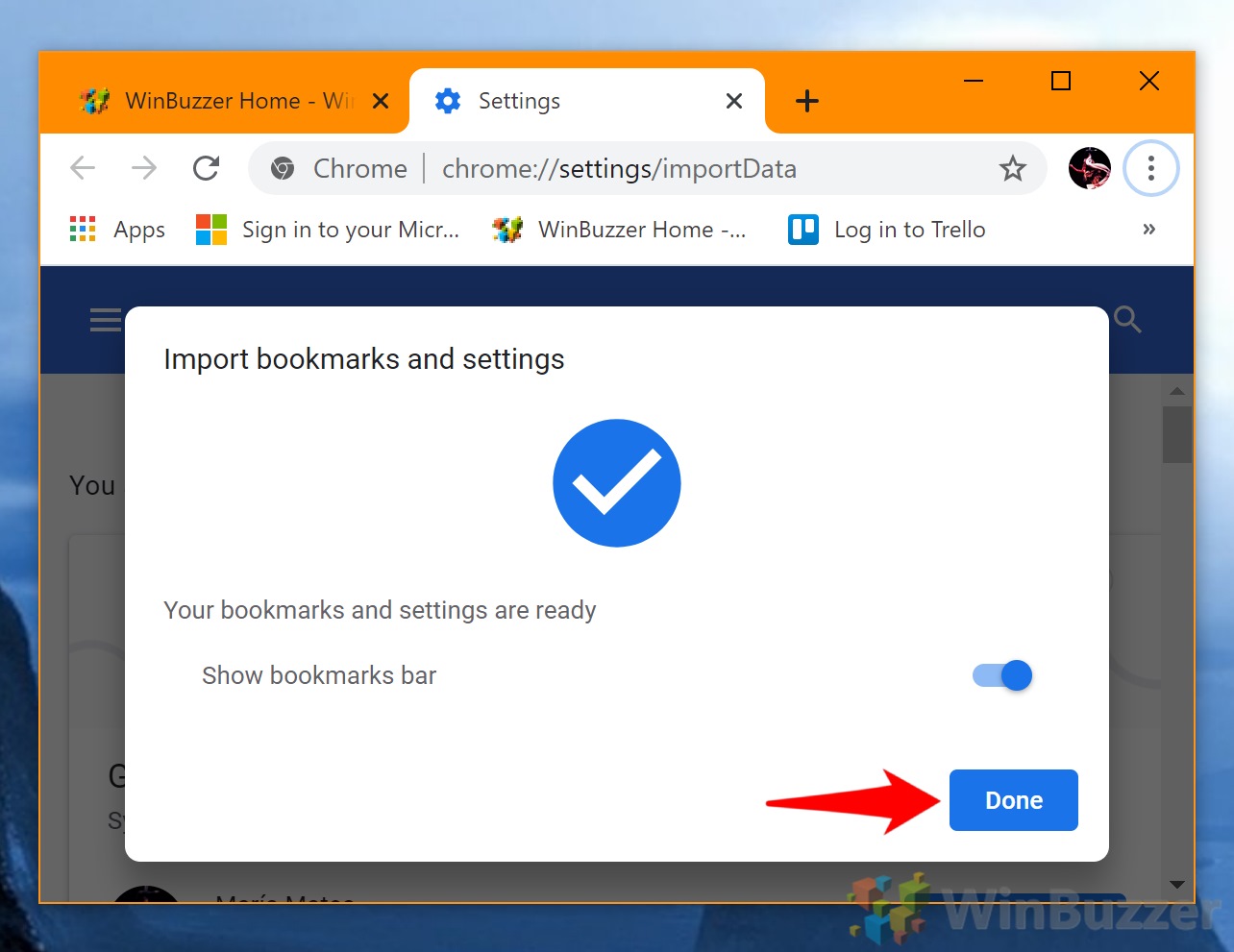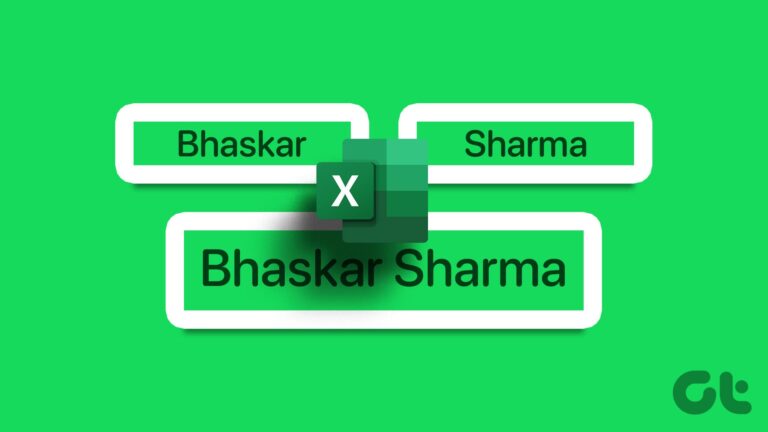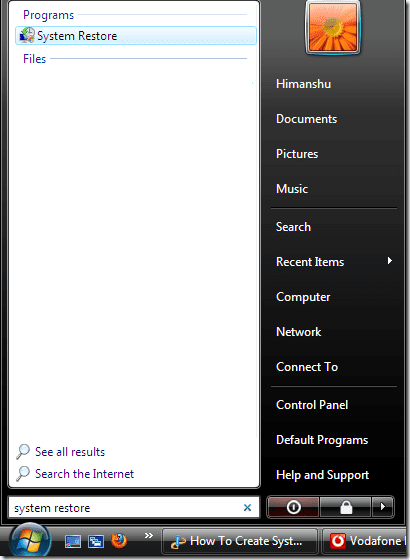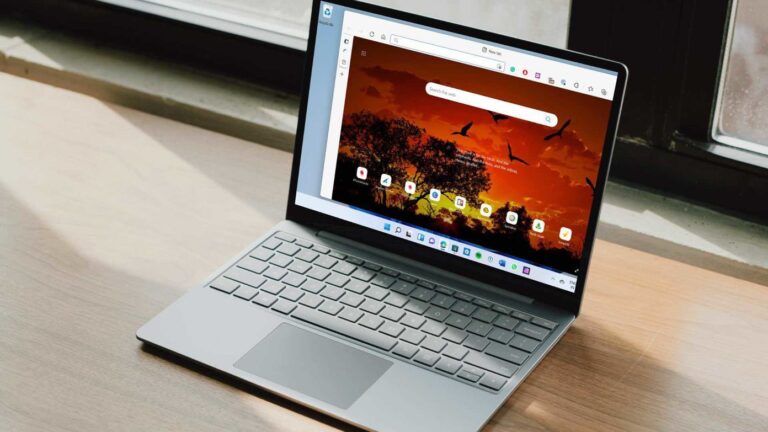Как импортировать и экспортировать закладки Google Chrome локально
Если вы похожи на меня, вы беспокоитесь, что потеряете многолетние закладки Chrome, но не доверяете облачной синхронизации закладок Google. В таких случаях лучше всего экспортировать закладки из Chrome в локальную резервную копию, чтобы вы могли импортировать их позже.
Сохранение локальных закладок Chrome также полезно, если вы хотите поделиться ими с другом или членом семьи. Вместо того, чтобы входить в вашу учетную запись, они могут просто импортировать закладки Chrome через простой HTML-файл.
Программы для Windows, мобильные приложения, игры - ВСЁ БЕСПЛАТНО, в нашем закрытом телеграмм канале - Подписывайтесь:)
Сегодня мы рассмотрим обе эти вещи. Вот как экспортировать закладки Chrome и снова импортировать их, если они вам нужны:
Как экспортировать закладки Chrome с помощью Bookmark Manager
Вы можете обманчиво легко сохранять закладки Chrome, используя только встроенный менеджер закладок. Диспетчер закладок позволяет создавать резервные копии закладок Chrome всего за несколько кликов и не требует от вас знания местоположения закладок Chrome в проводнике.
- Откройте диспетчер закладок Google Chrome.
Нажмите на три точки в правом верхнем углу окна Google Chrome и выберите «Закладки > Диспетчер закладок». Либо нажмите Ctrl + Shift + O на клавиатуре.

- Нажмите кнопку экспорта закладок Chrome
Как только вы окажетесь в диспетчере закладок Google Chrome, на этот раз нажмите три точки в правом верхнем углу веб-страница. Когда откроется всплывающее меню, нажмите «Экспортировать закладки».

- Как сохранить закладки Chrome
Во всплывающем окне «Сохранить как» выберите расположение закладок Chrome и нажмите кнопку «Сохранить». Убедитесь, что он хранится в безопасном месте на вашем диске — папка OneDrive — хороший выбор.

Как импортировать закладки Chrome из резервной копии закладок Chrome
Есть два способа импортировать закладки Chrome, но оба они делают одно и то же, и один проще другого. Поэтому сегодня мы просто покажем вам, как использовать инструмент «Импорт закладок и настроек».
- Откройте меню «Импорт закладок и настроек…»
Нажмите на три точки в правом верхнем углу браузера Chrome и выберите «Закладки > Импорт закладок и настроек…».

- Выберите «HTML-файл закладок» в раскрывающемся списке.

- Найдите расположение закладок Chrome и выберите файл
Убедившись, что у вас есть правильная резервная копия закладок Chrome, нажмите «Открыть».

- Нажмите «Готово»
Chrome мгновенно импортирует все ваши закладки и настройки в том виде, в каком они были на момент резервного копирования.

Если вы нашли это руководство по Google Chrome полезным, вам могут понравиться наши руководства по отключению автоматического воспроизведения видео и ручному изменению местоположения Chrome.
Программы для Windows, мобильные приложения, игры - ВСЁ БЕСПЛАТНО, в нашем закрытом телеграмм канале - Подписывайтесь:)